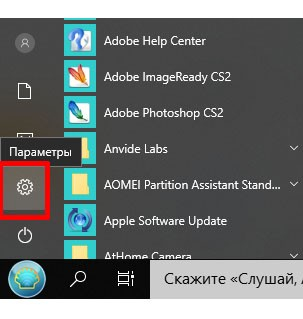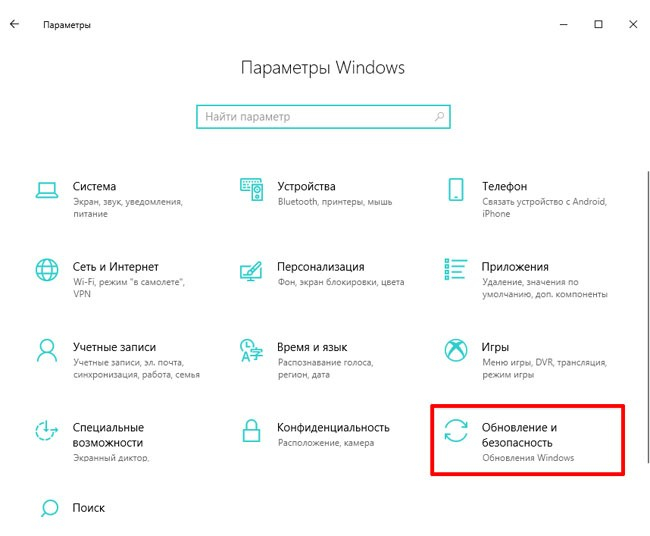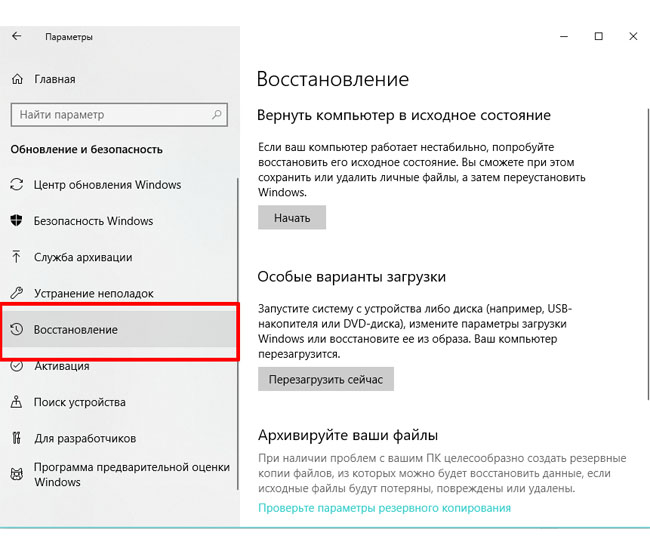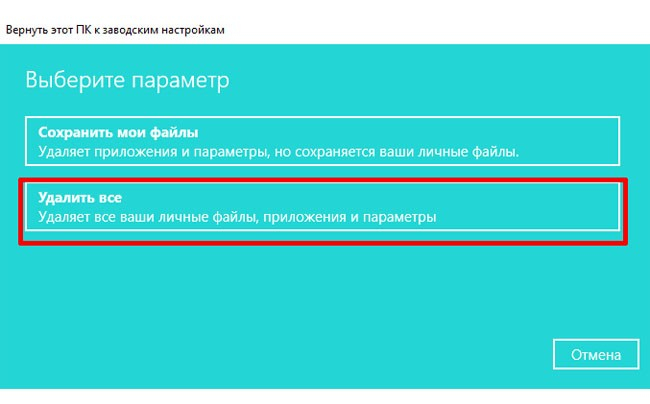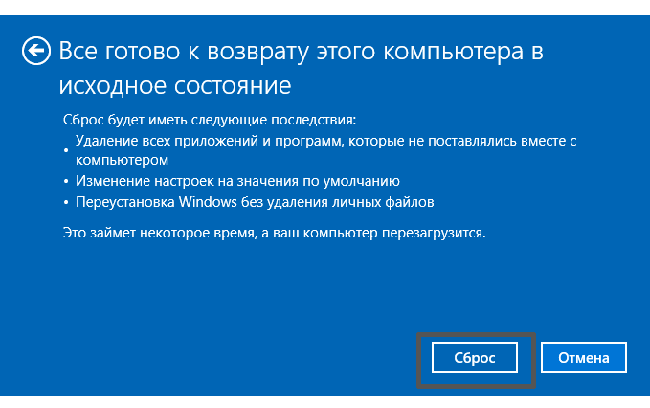Это цитата сообщения Владимир_Шильников Оригинальное сообщение
Как сбросить windows 10 до заводских настроек.
http://akak.pro/windows/nastrojka-i-optimizaciya/k...dows-10-do-zavodskix-nastroek/Со временем у большинства пользователей компьютер начинает работать медленнее, а система захламляется ненужными приложениями, файлами, вирусами и т.д.
Есть три простых решения данной проблемы:
- переустановка системы
- чистка системы
- сброс системы.
Именно сброс является самым оптимальным способом, так как остальные требуют времени и определенных навыков. В этой статье мы расскажем Вам как выполнить сброс windows 10. В результате Вы получите компьютер «как с магазина».
Изменения затронут только локальный диск С: (системный). Перед выполнением сброса перенесите все нужные файлы с данного раздела на другие. Сюда же входит рабочий стол и папки документы, изображения и т.д.
В результате сброса Вы получите чистую систему с последними обновлениями.
- Откройте меню «Пуск» и перейдите к разделу «Параметры» (значок с изображением шестерёнки).
- В открывшемся окне перейдите к разделу «Обновление и безопасность».
- Откройте раздел «Восстановление» в левой части окна.
- В верхней части окна найдите пункт «Вернуть компьютер в исходное состояние» и нажмите кнопку «Начать».
- Далее нажмите на кнопку «Удалить все». Как уже писалось ранее, будет затронут только диск С. Данные, которые Вы хотите сохранить нужно предварительно перенести на другие разделы.
- В следующем окне нажмите на кнопку «Сброс».
- Начнется процедура сброса системы, в ходе которой Ваш компьютер будет несколько раз перезагружен.
Данная процедура может занять довольно много времени. В результате Вы получите чистую и стабильно работающую систему.
Рекомендуем в первую очередь установить антивирус. О том, как это сделать можете узнать здесь: Как установить антивирус Windows 10.